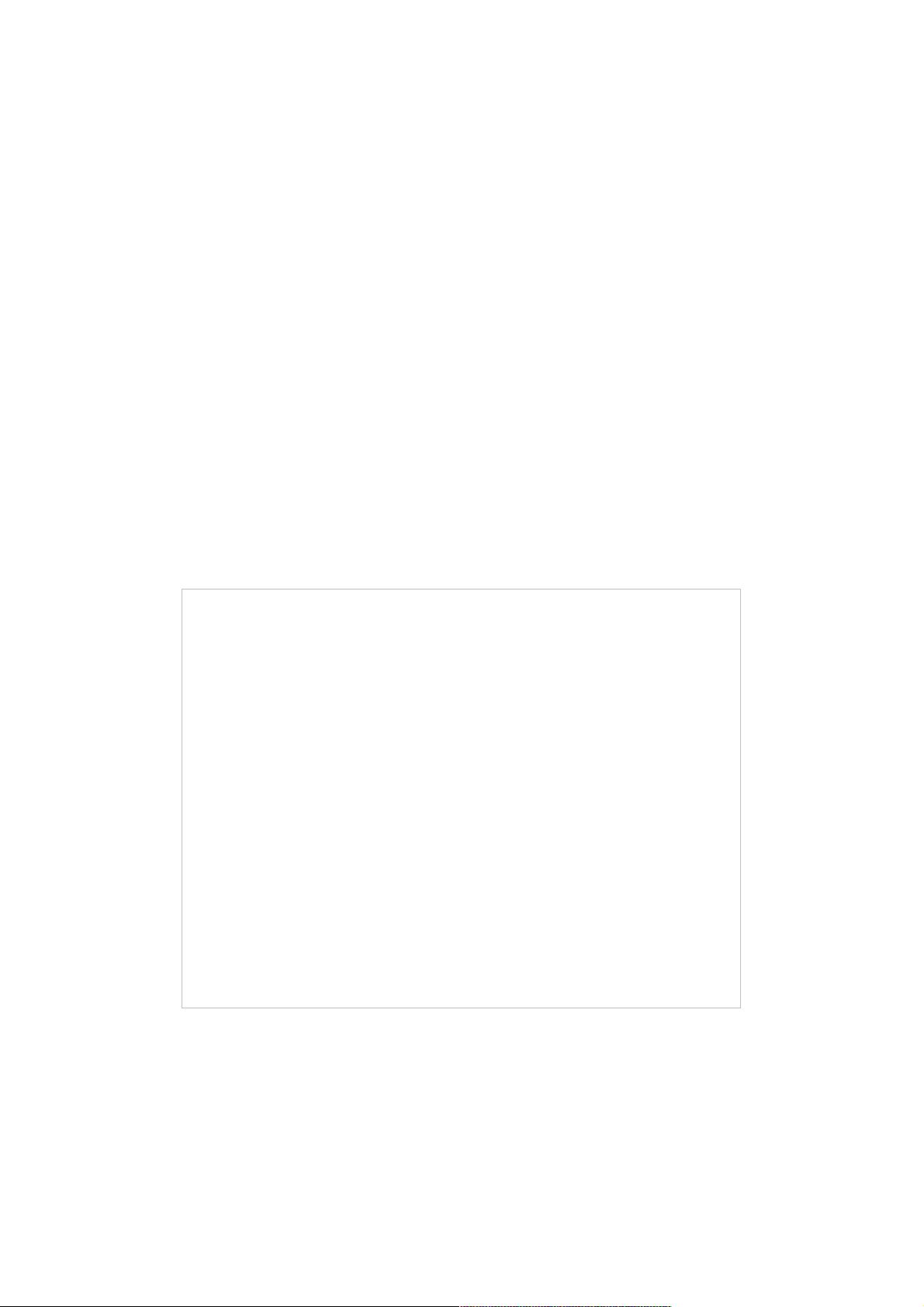华硕路由器忘记WiFi密码:找回步骤详解
74 浏览量
更新于2024-08-31
收藏 69KB PDF 举报
"本文主要介绍了当用户忘记华硕路由器的WiFi密码时的解决办法,包括在设置页面查看密码、查看已连接设备保存的密码以及重置路由器。"
华硕路由器的WiFi密码遗忘是常见的问题,尤其在我们频繁使用自动连接功能后。针对这一情况,有几种方法可以帮助用户找回或重置密码。
1、在设置页面查看WiFi密码
首先,用户需要登录到华硕路由器的管理界面。通常,可以通过在浏览器中输入路由器的IP地址192.168.1.1或router.asus.com来打开登录界面。然后输入默认的用户名和密码,通常是"admin"。如果默认密码无效,说明之前已被修改,需要输入修改后的密码。如果忘记修改后的密码,将无法通过这种方法获取WiFi密码。
2、查看已连接设备保存的WiFi密码
如果能访问已连接到该WiFi的电脑或手机,可以尝试在设备的网络设置中查找保存的WiFi密码。在Windows系统中,可以通过网络和共享中心查看;在Android或iOS设备上,可以在设置中的无线网络详情里找到。但这种方法的前提是必须有一台已连接并能访问的设备。
3、查看手机上保存的WiFi密码
对于Android设备,可以通过备份和重置中的“恢复出厂设置”查看已保存的WiFi密码。对于iOS设备,可以使用iTunes备份恢复来查看密码,但这通常需要在电脑上操作。
4、重置华硕路由器
如果以上方法都无法解决问题,最直接的方法是进行路由器的硬重置。在路由器背面找一个名为“Reset”的小孔,使用牙签或针按住几秒钟,直到路由器的所有灯熄灭并重新启动,这样路由器将恢复到出厂设置,包括WiFi密码。然后,用户需要重新设置路由器,包括设置新的WiFi密码。
忘记华硕路由器的WiFi密码时,用户可以通过检查路由器设置、已连接设备或执行路由器重置来解决。在操作过程中,确保遵循正确的步骤,并记住,重置路由器将清除所有自定义设置,需要重新配置网络参数。在日常使用中,建议定期更新和记录重要的网络密码,以防遗忘。
点击了解资源详情
点击了解资源详情
点击了解资源详情
2013-12-03 上传
2020-10-02 上传
2020-10-01 上传
2020-10-01 上传
weixin_38608693
- 粉丝: 2
- 资源: 907
最新资源
- katumbak
- bookstore,java查看源码,java直销系统
- Useless-C-comments:方便地为你的C原始码添加一堆无意义的注释!
- standup-slack:Slack 站起来
- Tribute-page:基本HTML致敬页面
- 一个新闻频道管理view
- JUnit,如何看java源码,java通讯录管理系统
- CProgrammingLanguage:C程序设计语言每章的练习源代码
- Boj Coloring Book-crx插件
- DeleteStub,java小游戏源码,java备忘录
- ApartmentsWP:作为Web编程的一部分开发的一个项目-技术科学学院的应用计算机科学专业
- interview-api
- wizfill:用于从格式化文本输入批量填充表单的 Chrome 扩展
- vxdvx.jar,java系统源码,java大型网站项目
- crazepony-host-client:Crazepony上位机源代码,C#写成
- exo:dis gif崩溃diskord! 我不赚! d